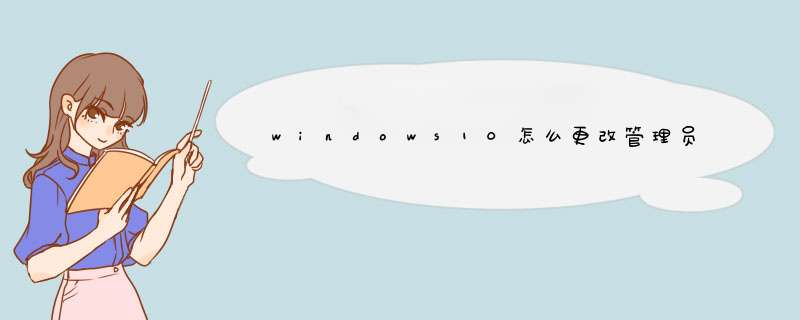
Windows 10 *** 作系统中开启Administrator超级管理员账户方法步骤如下:
1、在Win10左下角的开始图标上点击鼠标右键,在d出的“菜单”选项中,点击打开“计算机管理”:
2、打开计算机管理设置后,依次展开左侧的“本地用户和组”--“用户”,然后在右侧的“Administrator”名称上鼠标右键,然后点击打开“属性:
3、打开Administrator属性界面,可以看出默认Administrator管理员账户是禁用的,只要将“账户已禁用”前面的勾去掉,然后点击底部的“确定”就可以了:
最后重启机器即可。
1、当打开系统盘中受Win10正式版系统保护的系统文件夹时,将d出“当前无权访问该文件夹”提示窗口,在此直接点击“继续”按钮。
2、从随后d出的“拒绝访问该文件夹”窗口中,点击“安全选项卡”按钮进入。
3、此时将打开“文件夹属性”窗口,切换到“安全”选项卡,点击下方的“高级”按钮进入。
4、待进入“高级安全设置”界面后,点击“所有者”右侧的“更改”按钮。
5、此时将打开“选择用户和组”窗口,在此输入“管理员账户”,同时点击“检测名称”按钮以确保当前所输入的管理员账户名正确,最后点击“确定”按钮。
6、此时将d出窗口提示“更改所有权”,同时对当前文件夹中所有对象更改所有权。当对文件夹的所有权更改完成后,就可以正常打开并访问文件夹内容啦。
欢迎分享,转载请注明来源:内存溢出

 微信扫一扫
微信扫一扫
 支付宝扫一扫
支付宝扫一扫
评论列表(0条)